在WPS编辑文档时,图片的插入能提升视觉效果。若需替换不合适的图片,本文将指导您操作流程。
1、 先在要替换的图片上点击鼠标右键。
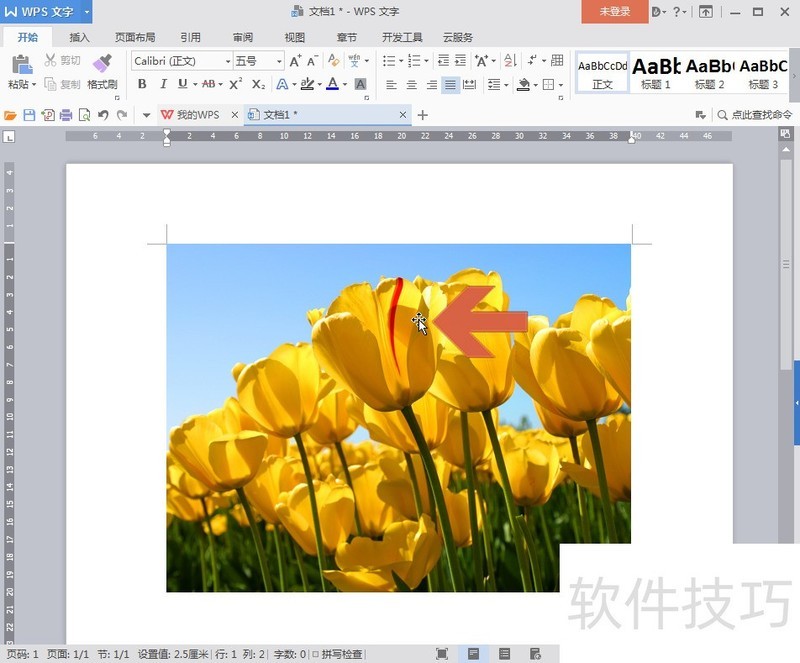
2、 弹出右键菜单后,再点击菜单中的【更改图片】选项。
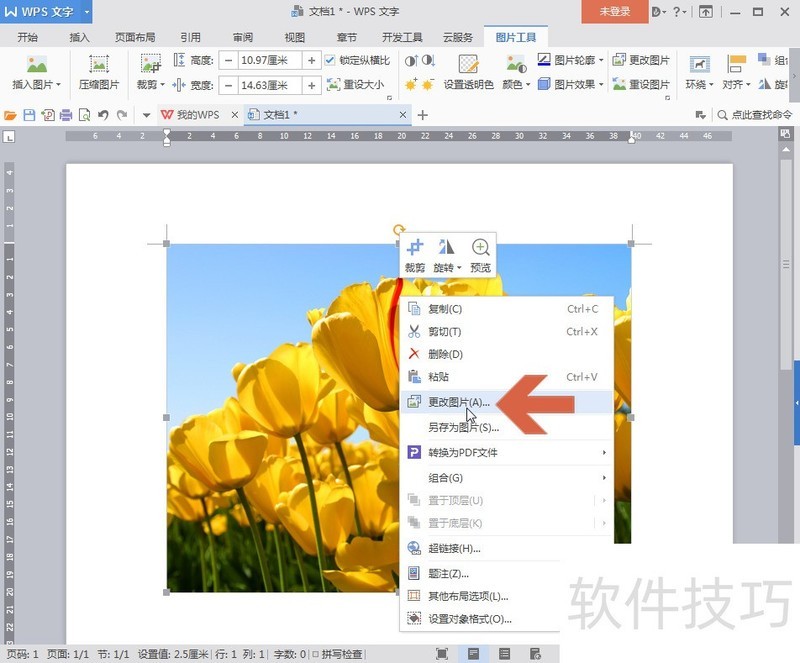
3、 也可以用鼠标点选图片后点击打开图示的【图片工具】选项卡。
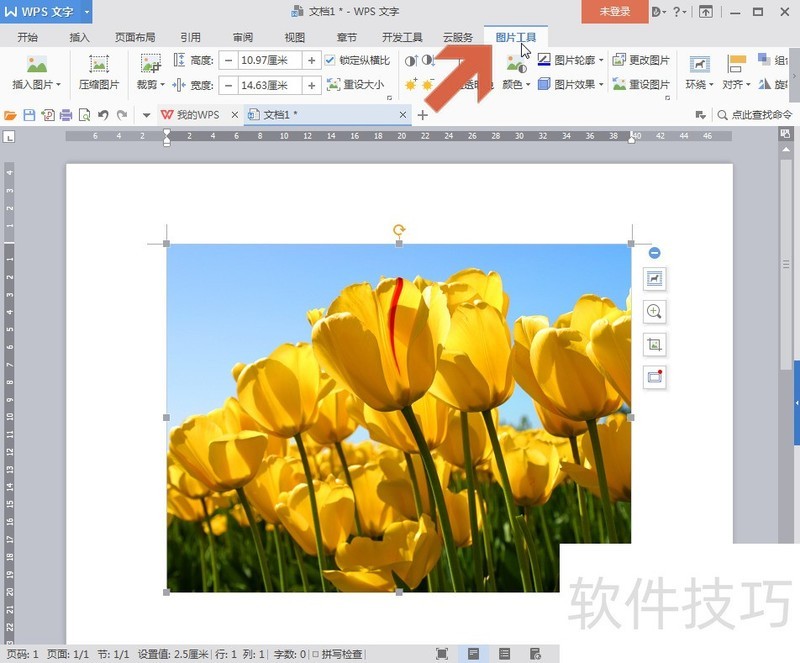
4、 然后点击图片工具选项卡中的【更改图片】按钮。
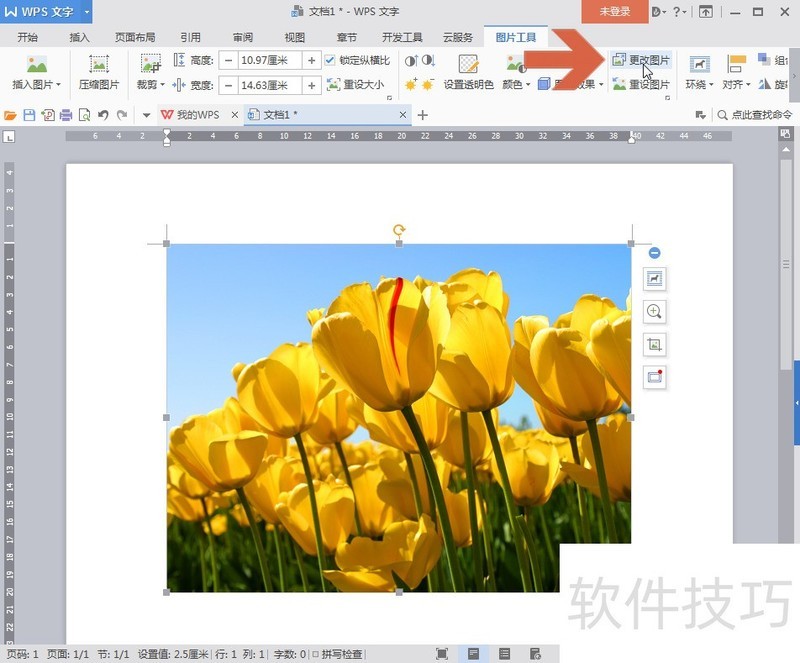
5、 点击右键菜单中的【更改图片】选项或者点击图片工具选项卡中的【更改图片】按钮后,会打开一个浏览窗口,在其中找到替换后的图片,点击选择该图片。
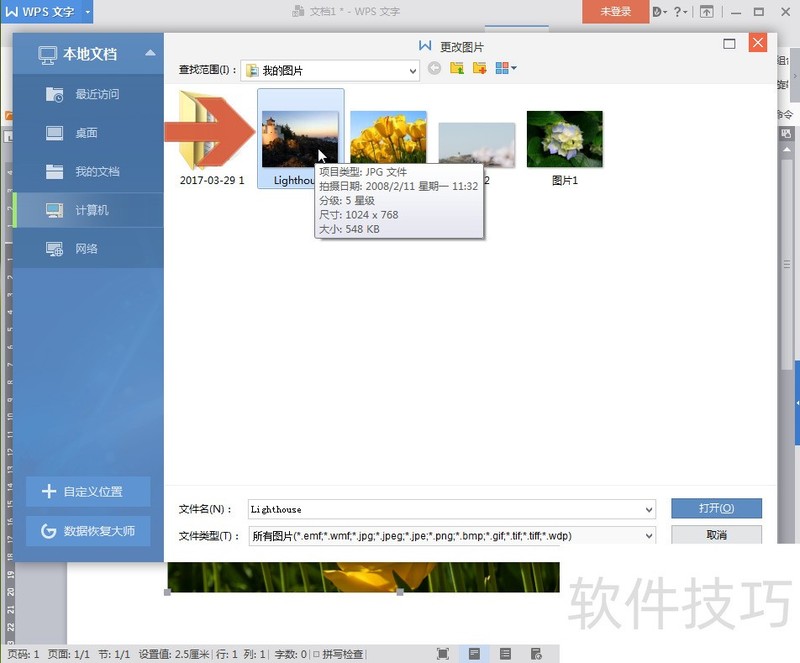
6、 选中图片后,点击图示的【打开】按钮。
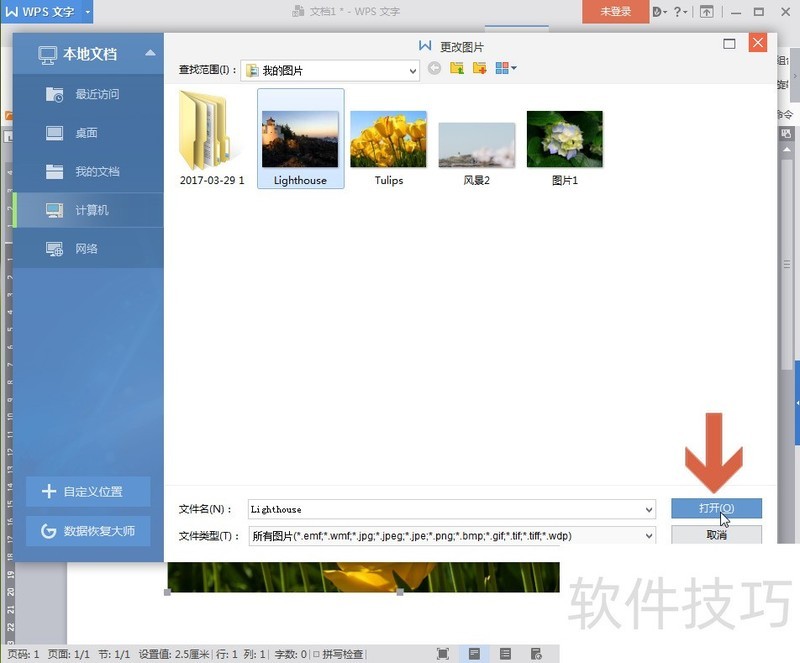
文章标题:WPS中怎么把一张图片替换成另一张图片
文章链接://www.hpwebtech.com/jiqiao/211041.html
为给用户提供更多有价值信息,ZOL下载站整理发布,如果有侵权请联系删除,转载请保留出处。
- 上一问:手机WPS如何查看版本号
- 下一问:wps表格中两种方式加密工作表或工作簿
相关软件推荐
其他类似技巧
- 2024-08-27 09:14:02WPS文档中如何调节图片大小
- 2024-08-27 09:13:01wps文字如何隐藏导航窗格
- 2024-08-27 09:11:02wps表格中两种方式加密工作表或工作簿
- 2024-08-27 09:09:02WPS中怎么把一张图片替换成另一张图片
- 2024-08-27 09:08:01手机WPS如何查看版本号
- 2024-08-27 09:06:02wps怎么调整图片大小
- 2024-08-27 08:57:01wps文字行间距怎么调整?
- 2024-08-27 08:55:02使用WPS怎么进行稿纸设置?
- 2024-08-27 08:54:01wps表格中怎么查找重复数据
- 2024-08-27 08:51:01WPS2019文字如何更改文档方向为垂直
金山WPS Office软件简介
WPS大大增强用户易用性,供用户根据特定的需求选择使用,并给第三方的插件开发提供便利。ZOL提供wps官方下载免费完整版。软件特性:办公, 由此开始新增首页, 方便您找到常用的办公软件和服务。需要到”WPS云文档”找文件? 不用打开资源管理器, 直接在 WPS 首页里打开就行。当然也少不了最近使用的各类文档和各种工作状... 详细介绍»









